Про резкость, ресайз, Nik Color Efex Pro, C3CImageSize, ImageJ Resize и прочее..Для WEB!: vladsokolovsky — LiveJournal
Несерьезный пост был вчера, сегодня чуть иной …В последнее время было достаточно много одиночных вопросов в ЛС, как был сделан тот или иной снимок.
Зачастую — многое сводилось к вопросам про резкость и детализацию.
Поэтому, в данном посте постараюсь как можно полнее написать, как/что делаю и чем пользуюсь сам.
Не касаясь глобальной обработки, а только в части вышеуказанных пунктов.
Не стоит уповать только на возможности графических редакторов.
С самого начала, в момент съемки, нужно постараться сделать все для того, чтобы технически кадр получился удачным при наличии той техники, что имеется на руках на данный момент.
Часть первая (подготовительная)
1) Сюда, например, входит использование невысоких значений ISO. Свыше ISO 200 я не снимаю.Пара раз было ИСО400 и 1 раз , чисто случайно — 800.
 На ИСО800 Nikon D7000 уже ощутимо шумит.
На ИСО800 Nikon D7000 уже ощутимо шумит.И если в солнечную погоду это не сильно было заметно, то в пасмурную, при недостатке света — цветной шум стал очень заметен.
Понятно, что владельцев полнокадровых камер этот пункт волнует в меньшей степени, ибо ситуация с использованием высоких ИСО у них обстоит лучше.
Почему я уделяю внимание использованию невысоких значений ISO?
По той лишь причине, что при начальной обработке файла в РАВ-конвертере (Adobe Camera Raw) я отключаю в нем подавление шумов (Noise Reduction)
и так же практически не пользуюсь «шумодавом» при дальнейшей обработке (снимки с ночным звездным небом — не в счет).
Давишь шум — теряются детали…
2) не ленитесь использовать штатив! Особенно при съемке с использованием длиннофокусной оптики или на пограничных соотношениях выдержки/фокусного расстояния.
Как показала практика — закон подлости срабатывает именно в случае самого удачного снимка в плане ракурса/момента, именно он окажется смазанным.
И не стоит забывать про то, что «стаб» при использовании штатива нужно все-таки отключать.
Опять же, в случае съемки с брекеттингом и дальнейшей склейки кадров — штатив необходим.
3) тросик/пред-подъем зеркала — признаюсь честно, что этим я практически не пользуюсь.Было пару раз при ночной съемке в окрестностях Балаклавы.
В основном на длит.выдержках или когда выдержка (ее значение) заметно меньше по цифрам фокусного расстояния пользуюсь только задержкой спуска.
4) не стоит несколько раз подряд фокусироваться в одну и ту же точку. Не всегда корректно может сработать микро-мотор объектива, в некоторых случаях
возможна неправильная фокусировка.Например, когда-то давно у меня был Canon 300/4L IS USM, который был очень капризен в этом отношении.
Сейчас этим периодически грешит Nikkor 70-210/f4.Изредка, но такое все же может быть
Лучше перестраховаться и перефокусироваться ближе/дальше желаемого объекта и лишь потом — опять же на нем.
5) Далеко не последнюю роль в передаче мелких деталей на местности играет свет.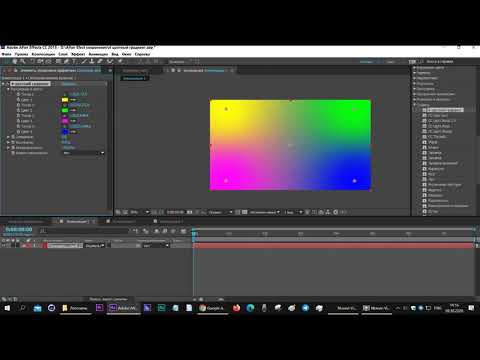 Хороший утренний или вечерний свет играют лишь положительную роль при съемке.
Хороший утренний или вечерний свет играют лишь положительную роль при съемке.
Днем, при ярком солнце/повышенном контрасте некоторые мелкие детали просто-напросто могут потеряться.
Да и «шарпить» такой снимок в итоге будет чуть сложнее.
Понятно, что вышенаписанное в основном предназначено для неспешной пейзажной съемки.
Часть вторая. Немного полезных «фишек» при обработке.
Для начальной конвертации файлов я пользуюсь CS6 (в большинстве случаев), Capture NX (иногда комбинирую оба пакета) и изредка — RPP.
Готовый *.tiff дорабатывается в CS4.
При начальной обработке файла у меня значения подавления шума в ACR (7.4.0.137) равны 0.
Так же изначально я не добавляю резкость.Детализация (sharpening) включены только в режиме Preview only.
Пункт Clarity (четкость или как он там обозначен в русскоязычной версии) — так же никогда не трогается.
Стараюсь на начальном этапе не трогать ползунок Contrast, а пользоваться только параметрической кривой
Как уже пару раз упоминал — при дальнейшей обработке я пользуюсь таким пакетом (плагином к Фотошопу), как Nik Software Color Efex Pro™ for Adobe Photoshop.
Установлена и третья версия и четвертая (они немного различаются фильтрами плюс к этому — некоторые одноименные фильтры чуть иначе работают в каждой версии)
Обе версии работают независимо друг от друга (можно устанавливать обе, очередность установки значения не имеет).
Так вот в пакете 3.0 и 4.0 есть такие интересные фильтры, как:
Pro Contrast. Есть в пакете 3.0 и 4.0. Но в 4.0 добавился еще один ползунок — Dynamic Contrast
И в той и иной версии есть возможность работать точечно, кистью или целиком применить к кадру и в дальнейшем — уменьшить прозрачность/работать через маску.
В основном я пользуюсь нижним ползунком (Dynamic Contrast) и ползунками Shadows/Highlights
Tonal Contrast. Есть в пакете 3.0 и 4.0. Но в 4.0 в выпадающем списке Contrast Type добавилось еще несколько вариантов для обработки.
И в той и иной версии есть возможность работать точечно, кистью или целиком применить к кадру и в дальнейшем — уменьшить прозрачность/работать через маску.
Я пользуюсь как правило режимами Fine или Balanced + ползунками Highlihgts/Midtones/Shadows и Shadows/Highligh.
Работая выборочно ползунками и кистью — можно выгодно подчеркнуть какие-то детали/структуру. Особенно структуру…
Какого-либо общего рецепта на все случаи жизни по использованию этого фильтра — нету.
Единственное — не стоит им злоупотреблять. Одна из причин — потом тяжело «шарпится» кадр.
В версии 4.0 появилась возможность последовательно добавлять фильтры друг за другом, пользуясь кнопкой Add Filter.
Жесткой последовательности по использованию фильтров нету.Во всяком случае — я особого различия по очередности не заметил.
И в версии 4.0 добавился еще один фильтр — Detail Extractor
Название говорит само о себе, для чего он предназначен.
В основном использую верхний ползунок c одноименным названием. А Effect Radius в выпадающем списке ставлю на значение Fine
С его помощью можно «вынуть» детали из темных областей снимка.
Плюс, так же, как и другими — им можно работать точечно, кистью или применить целиком к снимку.
Повторюсь: определенной закономерности и общего рецепта на все случаи жизни в использовании данных фильтров — нету.
Использовать все три одновременно — не всегда бывает нужно.
Вобщем, каждый со временем сможет определиться применительно к своим потребностям.
Разве что Detail Extractor все-таки желательно использовать перед применением других.
Ну и использование этих фильтров подразумевается до процесса «наведения резкости.»
Часть третья. Про «ресайз».
На тему ресайза написана куча статей, сломано много копий и пр.
Достаточно подробное описание методов ресайза стандартными методами Фотошопа есть у П.Косенко (pavel_kosenko ) в статье Проблема перешарпа в Adobe Photoshop CS6.
Она полезна будет не только владельцам CS6. В статье ( она не только про перешарп) все подробно расписано, с примерами и т.д.
От себя могу добавить, что:
1) Используя CS4 — пользуюсь только билинейным ресайзом (Billinear), бикубическим в последнее время давно не пользовался.
Первый вариант мне нравится больше.
И ресайз делаю за один проход, без ступенчатого уменьшения размеров!
2) Никакими сторонними пакетами для ресайза — так же не пользуюсь, за исключением и с недавнего времени C3CImageSize.
Как-то про него мне рассказал ardmi , но на тот момент отсутствовала версия под Mac OS. На данный момент уже существует версия и под Mac.
Автор плагина — фотограф, проф. прикладной математики Сергей Залманович Свердлов — http://www.uni-vologda.ac.ru/~c3c/
Под CS4 у меня этот плагин не установился (с причиной так и не разобрался), но под CS6 — работает отлично.
Результаты лучше,чем при использовании обыкновенного билинейного ресайза.
На странице автора можно ознакомиться с примерами/сравнениями различных вариантов ресайза, но этот, нмв — лучше всех.
В плагине C3C Image Size использованы две разновидности алгоритма уменьшения изображений.
Вобщем — рекомендую к использованию!
Страница автора, описание работы плагина, примеры — тут: http://www. uni-vologda.ac.ru/~c3c/plug-ins/c3cimagesize.htm
uni-vologda.ac.ru/~c3c/plug-ins/c3cimagesize.htm
Версия под Windows — тут: http://www.uni-vologda.ac.ru/~c3c/plug-ins/c3cimagesize/0.6/C3CImageSize.zip
Версия под Mac — тут: www.uni-vologda.ac.ru/~c3c/plug-ins/c3ci
Дополнительную полезную информацию о плагине еще можно найти тут:
Форум по плагину C3C Image Size (foto.ru)
Форум по плагину C3C Image Size и др. (ixbt)
3) на 99,9% уверен, что на данное время нету вариантов для уменьшения размеров изображения лучше, нежели эти.
Если кто-то знает этот вариант — поделитесь 🙂
Часть четвертая. Про резкость.
Повышение резкости — всегда последняя операция, только после ресайза (не наоборот).
Производится только на конечном, нужном к использованию, изображении.
Основных вариантов «наведения финальной резкости» у меня три:
1) приоритетным является чуть доработанный, очень хорошо настраиваемый экшен П.Косенко «Интеллигентная резкость«.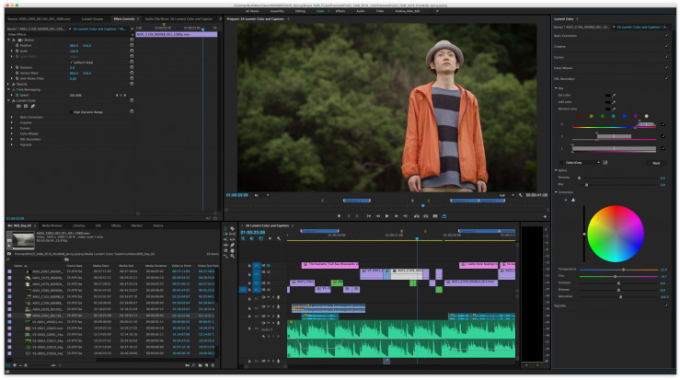
Так называемая версия 2.1 для владельцев англо-язычного Фотошопа лежит тут
Используется мною в большинстве своих случаев, работает в LAB.
Почитать можно тут: http://fotoforge.livejournal.com/92765.html
Одно время, после использования этого экшена (по завершению ) — создавал дополнительно копию слоя, слегка ее подблюривал (размытие по Гауссу или Ленс Блюр) и уменьшал прозрачность до 10-15% в зависимости от силы блюра… Так же можно при этом использовать различные режимы наложения вместо Normal.
Но в последнее время этого не делаю.
2) экшен Smooth Sharper от Якова Осканова (oskanov ). Версия для пользователей англо-язычного Фотошопа лежит тут
Редко, но все-таки иногда мною используется.Работает в цветовом пространстве sRGB
3) Есть такой плагин к Фотошопу, Imagenomic Portraiture
Изменяя настройки верхнего пункта, Detail Smoothing и нижнего, двигая ползунки Sharpness и Softness, так же можно добиться неплохого, нмв, результата.
Редко, но все-таки иногда мною используется.
Работает в цветовом пространстве sRGB ( в LABe лично у меня при использовании вылазят непонятные цветные пятна)
Другими вариантами для увеличения резкости под WEB-размеры я не пользуюсь.
Также, естественно, для итогового качественного сохранения картинки используется CS4, пункт меню Save for WEB
Вкратце — как-то так….
Если что-то вдруг упустил — допишу по мере формирования мыслей 🙂
когда я захожу в фотошоп и нажимаю color efex pro 4
Пётр П.8
Для использования полупрозрачности потребуется работать со слоями. Действуем так:
Выбираем слой.
Ищем для него в правой части экрана опцию “Opacity”.
Перемещаем бегунок “Opacity” и управляем степенью прозрачности.
Якунин А.2
Всего 1 ответ.
Скажите пожалуйста. Хочу поработать в фотошопе с плагином Color efex pro 4.
 Фотошоп вылетает как только я хочу сохранить изменения в плагине.Guest2
Фотошоп вылетает как только я хочу сохранить изменения в плагине.Guest2Попробуй переустановить фотошоп
Гость7
Всего 1 ответ.
когда я захожу в фотошоп и нажимаю color efex pro 4
и он мне пишет команда color efex pro 4 не может быть выполнено возникли проблемы с интерфейсом фильтра, что делать подскажите пожалуйста!Ilya Max_20002Выбрось и поменяй свой фотошоп на русский.Павел Шевцов2
Всего 2 ответа.
Как выложить GIF в Instagram?
Анонимный пользователь16GIF — это формат анимированных изображений. На заре развития компьютерной техники именно файлы в формате GIF заменяли привычные ныне видеоролики. Сегодня формат GIF снова популярен, и произошло это из-за бурного развития социальных сетей. Например, в Facebook, например, вы можете не только опубликовать или отправить GIF-файл своему другу, но и даже выбрать подходящий видеоряд из целой интернет-библиотеки, встроенной в интерфейс соцсети.
В случае с Instagram дела обстоят несколько иначе. Вы, как владелец аккаунта, можете опубликовать в этой социальной сети фотографию или видеоролик. Однако опубликовать файл в формате GIF у вас просто так не получится — нет, конечно, вы можете выбрать GIF-файл в галерее, но в вашу ленту в Instagram он попадет лишь как статичное изображение. Что же делать? Выход есть! Мы предлагаем вам несколько сценариев, которые позволят вам решить эту задачу. В любом случае, вам нужно преобразовать GIF-файл в формат видеоролика, понимаемого мобильным устройством (форматы MOV, MP4).
Сценарий 1. Когда вы точно знаете, какая «гифка» вам нужна.
Если вы где-то когда-то видели какой-то прикольный ролик в формате GIF, и помните его содержание, то вы сможете найти его по ключевым словам. Сервис Giphy является одной из наиболее мощных библиотек GIF-файлов в интернете, здесь можно найти практически любые мемы и забавные картинки.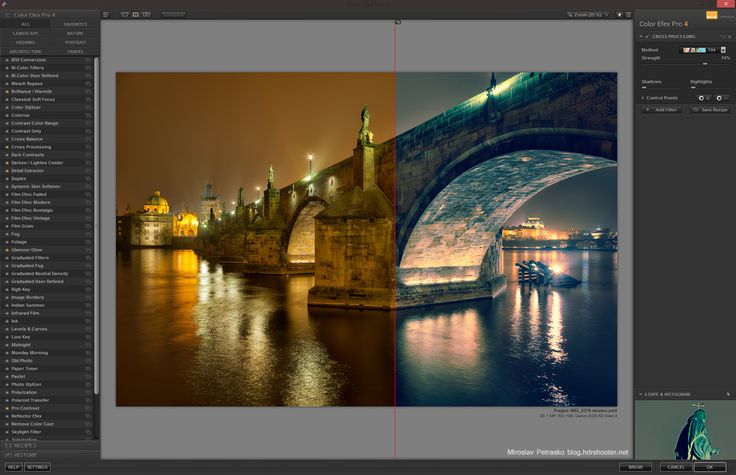 Сервис позволяет автоматически преобразовать нужный вам GIF-файл в видеоряд MP4. Для этого:
Сервис позволяет автоматически преобразовать нужный вам GIF-файл в видеоряд MP4. Для этого:
- Зайдите на www.giphy.com
- С помощью поисковой строки найдите нужный вам GIF-файл, указав в поле поиска нужные вам ключевые слова. Например, funny dog.
- Нажмите на кнопку социальной сети Instagram, и в открывшемся окне укажите свой адрес электронной почты
- Проверьте почту — вам придет письмо от сервиса, во вложении к которому будет находиться файл с роликом в формате MP4.
- Поместите полученное вложение в галерею снимков вашего смартфона или планшета, и оттуда опубликуйте видеоролик при помощи стандартного приложения Instagram.
Сценарий 2. У вас в смартфоне есть GIF-файл, которого нет на Giphy.com.
Предположим, вы владеете каким-либо видеорядом в формате GIF, который физически находится на вашем мобильном устройстве, и вы хотели бы опубликовать его в Instagram.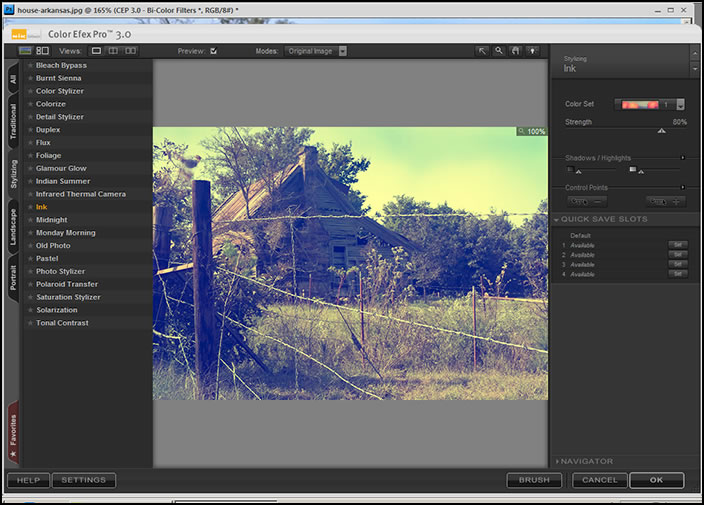 Самый простой путь — это установить специальное приложение, которое произведет конвертацию. В магазинах приложений Apple AppStore и Google PlayMarket таких приложений довольно много, и все они выполняют одну и ту же функцию — трансформируют GIF-файл в формат MP4. В зависимости от сложности приложения вам могут быть предложены какие-то дополнительные настройки, например, ускорение или замедление видеоряда, запуск в прямой или обратной последовательности, длительность видеоролика и многое другое. Например, довольно хорошей функциональностью обладает приложение GIF Maker for Instagram (iOS). Пользоваться такими приложениями не сложно: нужно лишь загрузить GIF-файл из галереи изображений, указать параметры трансформации и нажать кнопку «Сохранить и опубликовать в Instagram».
Самый простой путь — это установить специальное приложение, которое произведет конвертацию. В магазинах приложений Apple AppStore и Google PlayMarket таких приложений довольно много, и все они выполняют одну и ту же функцию — трансформируют GIF-файл в формат MP4. В зависимости от сложности приложения вам могут быть предложены какие-то дополнительные настройки, например, ускорение или замедление видеоряда, запуск в прямой или обратной последовательности, длительность видеоролика и многое другое. Например, довольно хорошей функциональностью обладает приложение GIF Maker for Instagram (iOS). Пользоваться такими приложениями не сложно: нужно лишь загрузить GIF-файл из галереи изображений, указать параметры трансформации и нажать кнопку «Сохранить и опубликовать в Instagram».
Сценарий 3. Вы хотите снять короткий видеоролик и из него сделать смешной GIF.
Для этой цели нужны совсем другие приложения, и строго говоря, получившийся результат будет не совсем уж GIF-файлом в привычном смысле.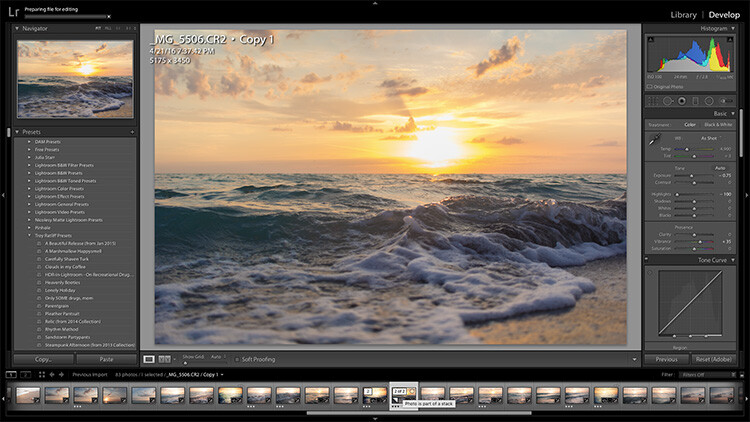 Например, есть фирменное приложение Boomerang (iOS, Android), которое позволяет записывать смешные ролики: вам нужно лишь с его помощью снять ваше видео, и потом, буквально в пару кликов придать ему различные свойства: зациклить и воспроизводить последовательно в одну и другую сторону. Сохраненный результат может быть опубликован сразу в Instagram прямо из этого приложения.
Например, есть фирменное приложение Boomerang (iOS, Android), которое позволяет записывать смешные ролики: вам нужно лишь с его помощью снять ваше видео, и потом, буквально в пару кликов придать ему различные свойства: зациклить и воспроизводить последовательно в одну и другую сторону. Сохраненный результат может быть опубликован сразу в Instagram прямо из этого приложения.
Сценарий 4. Хочу сделать круто!
Для этой цели вам потребуется компьютер и программа для видеомонтажа. Например, Adobe Premiere, Pinnacle Studio, Sony Vegas Pro или любая другая подобная программа. Загрузите в нее исходный файл, например, имеющийся у вас GIF-файл или отснятый видеоряд. Выберите в настройках последовательности на монтажном столе нужные параметры: соотношение сторон 1:1, максимально возможное разрешение и нужную вам длительность видеоряда. Отмечу, что длинные ролики в Instagram вряд ли кто-то досмотрит до конца, и для забавного видео вполне хватит и 10-15 секунд. Переместите нужный вам видеоряд на монтажный стол, наложите подходящую музыку на аудиодорожку и сделайте экспорт в видеофайл. Обращаю ваше внимание, что из таких программ лучше всего экспортировать в наиболее совместимые видеоформаты. Так для смартфонов Apple необходимо использовать формат MOV, кодирование в который будет возможно после установки дополнительных видеокодеков, входящих в набор Apple QuickTime Pro. Этот набор кодеков распространяется на платной основе. Для смартфонов на базе Android подойдут и другие форматы, например, MP4, при условии, что видеофайл будет закодирован стандартным кодеком вроде H.264. Получившийся после экспорта файл необходимо перенести в галерею изображений, и оттуда загрузить в Instagram привычным вам способом.
Переместите нужный вам видеоряд на монтажный стол, наложите подходящую музыку на аудиодорожку и сделайте экспорт в видеофайл. Обращаю ваше внимание, что из таких программ лучше всего экспортировать в наиболее совместимые видеоформаты. Так для смартфонов Apple необходимо использовать формат MOV, кодирование в который будет возможно после установки дополнительных видеокодеков, входящих в набор Apple QuickTime Pro. Этот набор кодеков распространяется на платной основе. Для смартфонов на базе Android подойдут и другие форматы, например, MP4, при условии, что видеофайл будет закодирован стандартным кодеком вроде H.264. Получившийся после экспорта файл необходимо перенести в галерею изображений, и оттуда загрузить в Instagram привычным вам способом.
Надеюсь, я ответил на ваш вопрос. Если будут дополнительные вопросы — задавайте на TheQuestion!
Николай Левский22
Всего 5 ответов.
Выскакивает окно efex pro. Как убрать? Что делать? Как устранить?
Юлия3Окно с сайтом efex pro – это многочисленный спам, который мешает нормальной работе компьютера. И чтобы убрать это всплывающее окно, нужно зайти в настройки браузера, далее в раздел “настройки веб-страниц” и запретить всплывающие окна. После этого ненавистный efex pro должен пропасть.
Юлия4
Всего 1 ответ.
Вам также может понравиться
Загрузить Color Efex Pro 4 для Windows
Реклама
Цифровые фильтры — обзор Color Efex Pro
1/6
Новое дополнение к коллекции Color the Nik Pro, программное обеспечение Efex Easy использовать, настраиваемую и полностью настраиваемую программу рисования. Что отличает это программное обеспечение от других подобных пакетов на рынке, так это то, что Color Efex Pro включает расширенный, гибкий набор функций, который позволяет пользователям расширять его функции с помощью сторонних подключаемых модулей.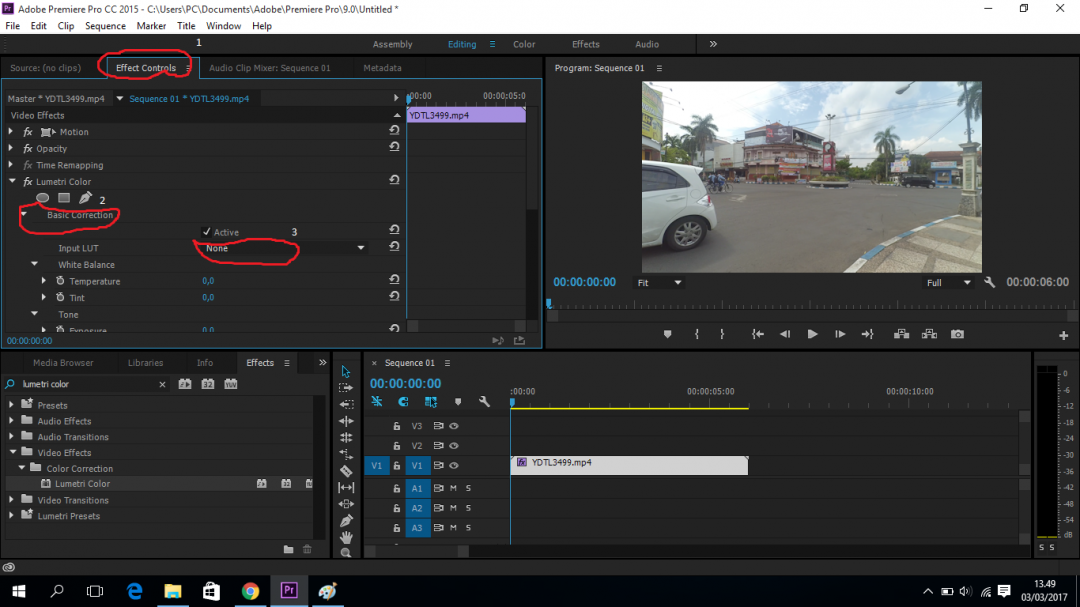 Color Efex Pro также включает в себя одну из самых инновационных технологий в приложениях для ПК: Color Effects Engine (C EE). Технология CEE позволяет пользователю виртуально нарисовать любое изображение, используя более 50 разнообразных эффектов. Механизмом цветовых эффектов можно управлять и изменять его с помощью простой сенсорной панели или удаленного устройства.
Color Efex Pro также включает в себя одну из самых инновационных технологий в приложениях для ПК: Color Effects Engine (C EE). Технология CEE позволяет пользователю виртуально нарисовать любое изображение, используя более 50 разнообразных эффектов. Механизмом цветовых эффектов можно управлять и изменять его с помощью простой сенсорной панели или удаленного устройства.
Color Efex Pro от Nik Software позволяет фотографам добавлять текст, логотипы, картинки и изображения в полноцветном режиме или в оттенках серого. Цветовые эффекты также позволяют фотографу легко регулировать оттенок, яркость, насыщенность и контрастность. Благодаря всем этим возможностям вы можете создавать профессионально выглядящие изображения, не полагаясь на программное обеспечение для преобразования цвета.
Величайшая сила Color Efex Pro заключается в его огромной базе фильтров. Существуют сотни фильтров, в том числе совместимые с PhotoShop фильтры для ретуши фотографий в Lightroom, Photoshop и Aperture; фильтры Nik PhotoShop; и расширенные фильтры Photoshop, такие как Smart Sharpen, Feather и другие.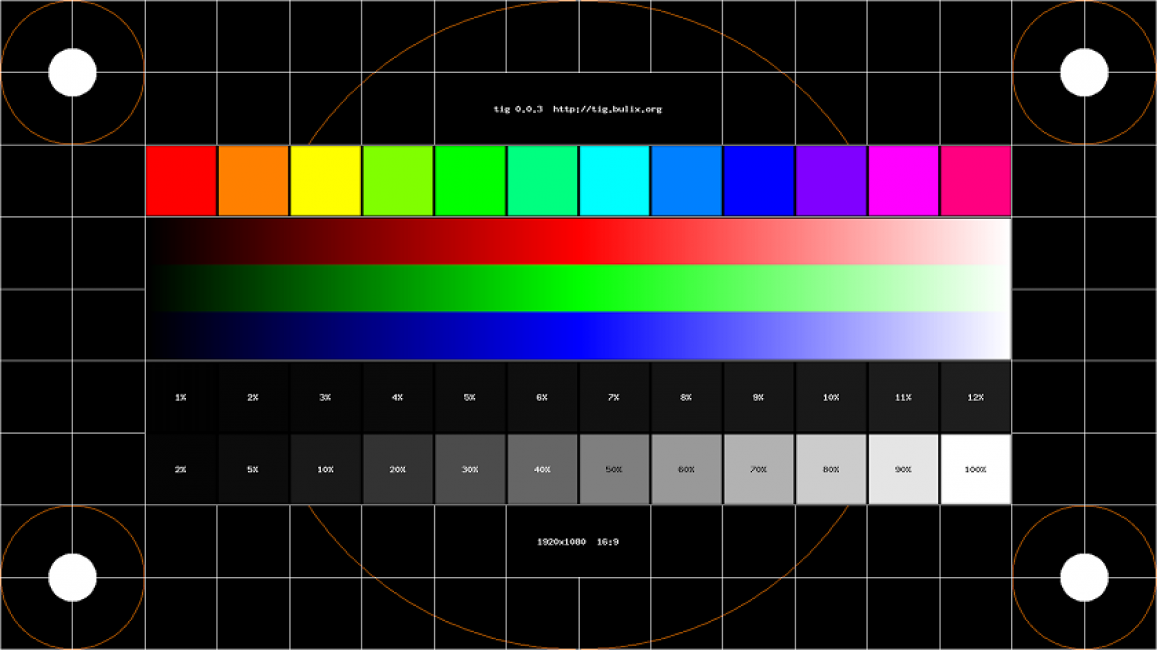 Кроме того, Color Efex Pro включает в себя встроенные возможности редактирования, совместимые с DVD и Blu-ray, что делает его идеальным для редактирования на ходу. Для дополнительного удобства имеется встроенный интерфейс, который прост в использовании, и управление одним касанием, позволяющее легко изменять настройки на лету.
Кроме того, Color Efex Pro включает в себя встроенные возможности редактирования, совместимые с DVD и Blu-ray, что делает его идеальным для редактирования на ходу. Для дополнительного удобства имеется встроенный интерфейс, который прост в использовании, и управление одним касанием, позволяющее легко изменять настройки на лету.
Advertisement
Technical
- Title:
- Color Efex Pro 4 for Windows
- Requirements:
- Windows 8
- Language:
- English
- Available languages:
- English,
- Испанский
- Лицензия:
- Пробная версия
- Последнее обновление:
- Пятница, 27 августа 2021 г.

- Автор:
- Nik Software
https://nikcollection.dxo.com/
Список изменений
У нас пока нет информации о журнале изменений для версии 4 Color Efex Pro. Иногда издателям требуется некоторое время, чтобы сделать эту информацию доступной, поэтому, пожалуйста, зайдите через несколько дней, чтобы узнать, была ли она обновлена.
Вы можете помочь?
Если у вас есть какая-либо информация об изменениях, которой вы можете поделиться с нами, мы будем рады услышать от вас! Перейдите на нашу страницу контактов и дайте нам знать.
Обзор приложений
Comic Life
Watermark Image
EdrawMax
Free Photo Collage Maker
TortoiseGit 64-bit
Instagram Downloader
Krita 64-bit
set.
 a.light 3D STUDIO Цифровая камера Enhance
a.light 3D STUDIO Цифровая камера EnhanceNikon Viewnx
LCDTEST
0072
Связанное программное обеспечение
DXO NIK Collect Коллекция плагинов для редактирования изображений Nik от DxO теперь предлагается бесплатно! Доступны приложения Analog Efex Pro, Color Efex Pro, Silver Efex Pro, Viveza, HDR Efex Pro, Sharpener Pro и Dfine. в операционных системах Windows. Просто используйте программу, чтобы сделать снимок экрана, она даже обрежет и сохранит изображение i
Color Cop
Color Cop обеспечивает быстрое и простое средство считывания информации о цвете, но делает это не очень эффективно и действенно. Color Cop выглядит как маленькая коробка, которая находится поверх вашей веб-страницы.
 Когда minimi
Когда minimiPhotoscape X Pro
Photoscape X Pro* — это универсальное приложение для редактирования фотографий, которое оснащено всеми функциями, связанными с фотографиями, включая средство просмотра фотографий, редактор, пакетную поддержку, инструменты для создания коллажей, инструмент для объединения,
Photo Black & Color
Если вам нравится превращать ваши фотографии в произведения искусства с помощью программного обеспечения для редактирования фотографий, Photo Black & Color — это программа, которую вам обязательно стоит попробовать. Эта программа не требует наличия большого
Paint Shop Pro
Paint Shop Pro Photo X2 имеет все необходимое для создания потрясающих фотографий. Интегрированный центр обучения и набор инструментов для исправления фотографий одним щелчком мыши позволяют легко исправить распространенные дефекты фотографий.
 0003
0003Corel PaintShop Pro (64-разрядная версия)
Epson Print and Scan
Epson Print and Scan — это программное решение, которое соединяет принтеры Epson «все в одном» с устройствами с поддержкой Wi-Fi. Крайне важно, чтобы у вас был принтер Epson «все в одном», так как приложение зависит от0003
Драйверы принтера HP LaserJet Pro P1102
Драйвер HP LaserJet Pro P1102 — это хост-драйвер, используемый вместо программы HP Smart Install и входящего в комплект компакт-диска принтера. Эта версия драйвера LaserJet Pro P1102 по-прежнему совместима с Windows
Nik Software Color Efex Pro 4: Творческие фильтры стали проще в использовании
Color Efex Pro 4 — это последняя версия программного обеспечения Nik Software (www.
Предоставлено Nik Software
Что нового
Одним из самых больших улучшений в Color Efex Pro 4 является возможность использовать комбинации фильтров, которые позволяют накладывать несколько фильтров друг на друга, настраивать непрозрачность каждого из них и выполнять выборочные настройки. чтобы получить желаемый вид. Каждый фильтр содержит начальные точки одним щелчком мыши, что позволяет исследовать различные параметры.
Двухцветный определяемый пользователем фильтр является частью как Select, так и Complete Edition Color Efex Pro 4, и хотя виды эффектов, которые он производит, радикально не отличаются от предыдущих версий, простота внесения изменений в фотографию приводит к значительному увеличению производительности и оптимизирует ваш цифровой рабочий процесс.
© Joe Farace
Браузер истории позволяет сравнивать предыдущие правки и различные варианты оформления. Для повышения производительности программное обеспечение поддерживает обработку графическим процессором и многоядерную оптимизацию, используя преимущества процессоров, используемых в усовершенствованных видеоадаптерах и новых компьютерах.
Слева: Dark Contrasts использует новую и уникальную технику, которая преувеличивает детали и текстуры на ваших фотографиях, создавая темный и мрачный результат. Что мне действительно понравилось в фильтре «Темные контрасты», так это то, как он помог укротить контраст на этой фотографии крысиной удочки, в то же время добавив деталей и общего настроения, которые соответствовали всему творчеству крысиной удочки. Справа: Detail Extractor использует новую технику, которая усиливает детали для создания очень стилизованных фотографий. Вы можете использовать этот фильтр, чтобы сбалансировать свет и тональность и извлечь детали из каждого уголка вашей фотографии. Вы можете считать это Quick & Dirty HDR. Фильтр имеет простой интерфейс, содержащий три ползунка: «Извлечение деталей», «Контрастность» и «Насыщенность».
Фото © Джо Фараче
В целом, интерфейс, взаимодействие с пользователем и рабочий процесс претерпели значительные изменения с некоторыми плюсами и минусами. Наиболее полезным является ярлык для добавления фильтра (Shift и щелкните фильтр, который вы хотите добавить), который экономит перемещение курсора по экрану справа налево.
Менее полезной является функция масштабирования, которая ограничена фиксированными процентами (25, 50, 100, 200, 400 процентов) и, хотя она работает нормально, знакомый инструмент увеличительного стекла, при котором вы нажимаете плюс или минус, отсутствует. Точно так же инструмент «Рука» (Grabber) также является одним из отсутствующих, поскольку он был заменен окном «Навигатор», которое вы перемещаете с помощью мыши. Мне кажется, что это слишком много шагов, и я предпочитаю использовать руку для перемещения изображения в окне.
Film Efex: Faded создает стилистический эффект, имитирующий старые, плохо обработанные отпечатки. Когда люди спрашивают меня о том, на что я повлиял, я обычно говорю «Старые мастера» и показываю эту фотографию более молодого, бородатого меня. Интерфейс всех фильтров Film Efex имеет множество ползунков, и этот предлагает элементы управления дымкой, виньеткой и зернистостью на пиксель, а также набор (в цифрах) «воображаемых» типов пленки с ползунком силы, который позволяет вам варьировать интенсивность или отсутствие интенсивности. Это тип пленки 11 из 12 с ползунком «Интенсивность пленки», установленным на 47. Вы не ошибетесь, потому что фильтр применяется к дублирующему слою, и, изменяя непрозрачность слоя, вы можете изменить общий эффект в соответствии с вашей интерпретацией изображения. .
Конечно, в Color Efex Pro 4 есть совершенно новые фильтры, в том числе Dark Contrasts, Detail Extractor, Film Efex: Faded, Film Efex: Nostalgic, Film Efex: Vintage, Границы изображения, Уровни и кривые и Виньетка: объектив.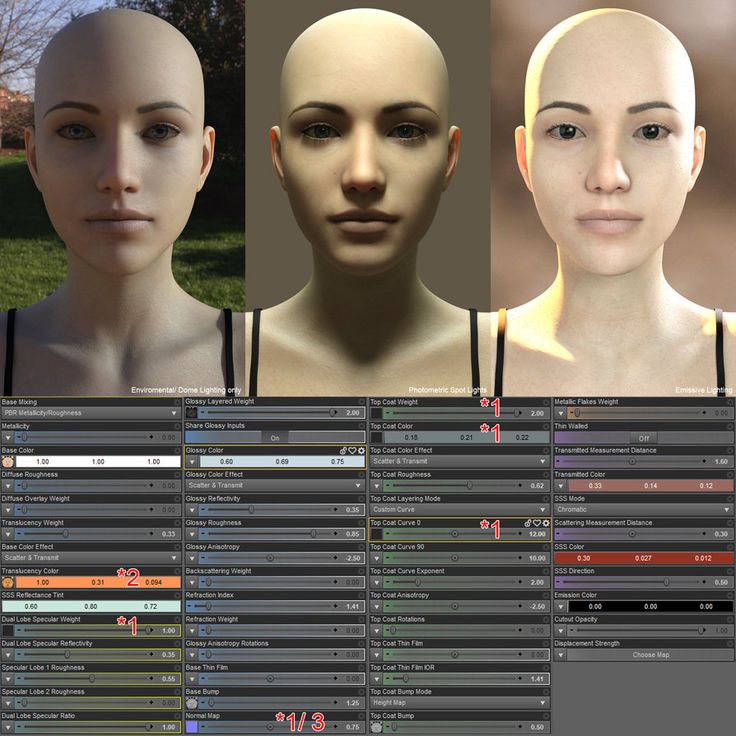 Кроме того, были обновлены некоторые из существующих фильтров, в том числе «Яркость/тепло», «Только контраст», «Эффект пленки: современный», «Зернистость пленки», «Высокий ключ», «Низкий ключ», «Тонер бумаги», «Профессиональная контрастность», «Солнечный свет» и «Тональный контраст», чтобы упростить их использование. в использовании, а также немного более способный. Вы можете увидеть примеры всех 55 фильтров «до и после» на веб-сайте Nik Software.
Кроме того, были обновлены некоторые из существующих фильтров, в том числе «Яркость/тепло», «Только контраст», «Эффект пленки: современный», «Зернистость пленки», «Высокий ключ», «Низкий ключ», «Тонер бумаги», «Профессиональная контрастность», «Солнечный свет» и «Тональный контраст», чтобы упростить их использование. в использовании, а также немного более способный. Вы можете увидеть примеры всех 55 фильтров «до и после» на веб-сайте Nik Software.
Глядя на эти цифровые фильтры и думая о том, как их можно использовать, имейте в виду один из непреложных законов вычислительной вселенной Фараче: все фильтры/действия со спецэффектами зависят от предмета. То, что выглядит плохо для одного типа изображения, может выглядеть превосходно для другого, так что учтите это при изучении следующих примеров.
Film Efex: Nostalgic создает эффекты на основе «воображаемых» типов фильмов. Вы можете использовать этот фильтр для создания специальных и интересных изображений ваших фотографий с яркими цветами или внешним видом игрушечной камеры, такой как Holga или Diana.
© Джо Фараче
В дополнение к фильтрам Color Efex Pro 4 использует новейшую разработку технологии U Point от Nik Software, предоставляя простой в использовании инструмент для тонкой настройки и стилизации изображений с помощью точных настроек без необходимости переходить через обручи сложных выделений или масок слоя. Вы просто щелкаете по месту на изображении с помощью «Контрольных точек» (в правой части интерфейса) и управляете его эффектом и непрозрачностью с помощью некоторых умных ползунков, хирургически прикрепленных к точке.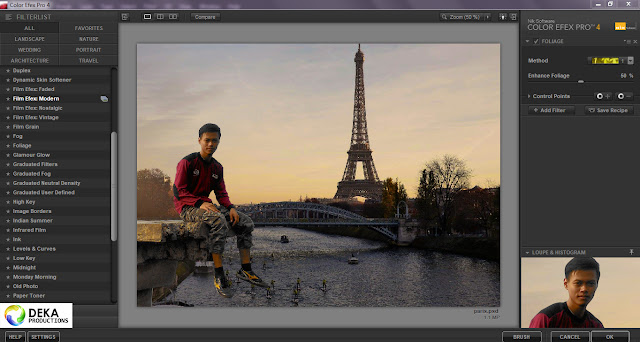 С помощью всего нескольких щелчков мыши контрольные точки могут быть добавлены или удалены из изображений и автоматически смешаны по всему изображению для получения естественных результатов. Вы можете добавить столько контрольных точек, сколько хотите, и хотя я использовал одну или две для некоторых изображений, показанных здесь, Тони Корбелл из Nik Software однажды сказал мне, что он разместил целых 20 на одном изображении.
С помощью всего нескольких щелчков мыши контрольные точки могут быть добавлены или удалены из изображений и автоматически смешаны по всему изображению для получения естественных результатов. Вы можете добавить столько контрольных точек, сколько хотите, и хотя я использовал одну или две для некоторых изображений, показанных здесь, Тони Корбелл из Nik Software однажды сказал мне, что он разместил целых 20 на одном изображении.
Границы изображения добавляют естественные и случайные границы изображения к вашим фотографиям и используют запатентованные технологии для создания границ изображения, которые бесконечно изменчивы и в то же время органичны. Image Borders от Nik Software никому не мешает использовать PhotoFrame от onOne Software, но это быстрый и простой способ добавить рамку к изображению, которое вы будете использовать в своем блоге или, возможно, в публикации InDesign, которую вы создаете. . А благодаря выбору из 14 различных границ, трем ползункам и классному элементу управления «Vary Border», который позволяет настраивать их для большей индивидуальности, Image Borders должен оказаться удобным инструментом дизайна.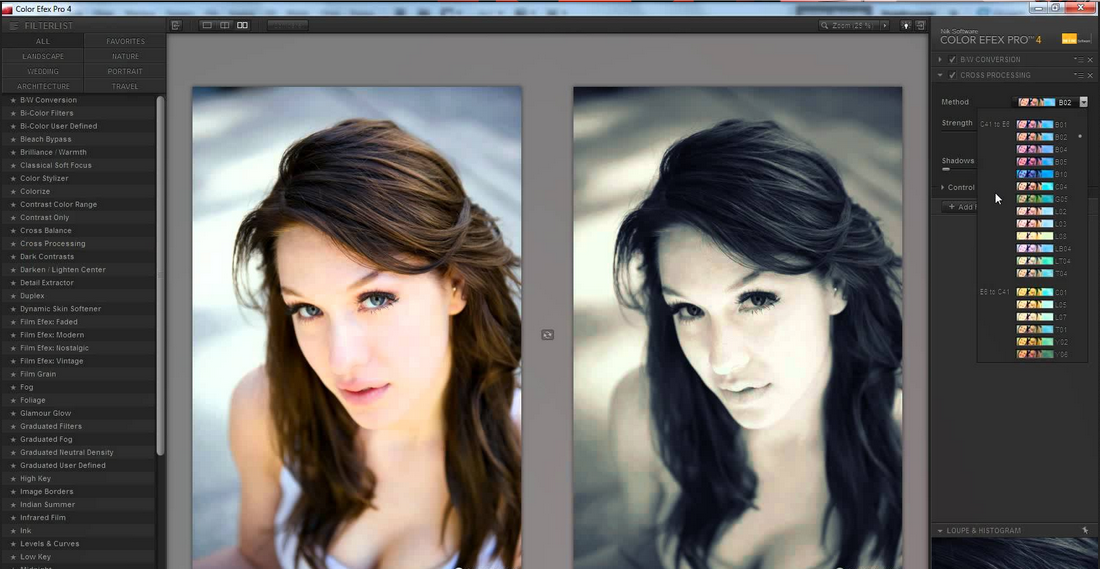
© Joe Farace
Мой совет: заставьте ползунки работать на вас, а не наоборот. Не бойтесь доводить эти ползунки до предела. На некоторых ползунках, таких как ползунок «Контраст» в «Извлечении деталей», Ник изменяет линию на штрихи, которые становятся толще по мере перемещения вправо (увеличение контраста). Я рассматриваю эти «предупреждающие полоски» только как предложение, потому что ничего страшного не произойдет, если вы подтолкнете его «до 11». Почему? Потому что следующий совет — как может помочь команда Fade (Edit>Fade…). Вы можете использовать его, чтобы смягчить эффект любого фильтра, который вы применяете. Более того, поскольку Color Efex Pro 4 создает новый слой при применении любого фильтра, вы можете использовать элемент управления «Непрозрачность» палитры «Слои», чтобы смягчить эффект, создавая и точно настраивая окончательный вид, которого вы, возможно, пытаетесь достичь.
Каждая последующая версия Color Efex Pro становилась лучше, проще в использовании и, что более важно, расширяла возможности создания продаваемых эффектов, которые портретные, свадебные и старшие фотографы могут взять с собой в банк.
Виньетка: Объектив имитирует виньетки, которые могут создаваться различными типами линз, и имитирует классическую технику фотолаборатории, заключающуюся в затемнении краев кадра, чтобы удерживать взгляд зрителя в границах изображения и «увеличивать ощущение глубины изображения». ». Из всех новых фильтров, включенных в Color Efex Pro 4, Vignette: Lens, вероятно, самый тонкий, и я ожидаю, что буду использовать его на портретах, но здесь я попробовал цветы, чтобы разбить разнообразие примеров, использованных в этом обзоре. Ползунки сами по себе просты и контролируют размер, форму, яркость, а также степень виньетирования. Подобно команде Vignette: Blur от Nik Software (которую я очень люблю), вы можете разместить центр виньетки в любом месте, что дает вам полный контроль над окончательным видом фотографии.
© Joe Farace
Будут доступны две версии Color Efex Pro 4: Complete Edition стоит 199,95 долларов США и содержит 55 фильтров, а Select Edition включает 26 фильтров и имеет рекомендованную цену 99,95 долларов США.


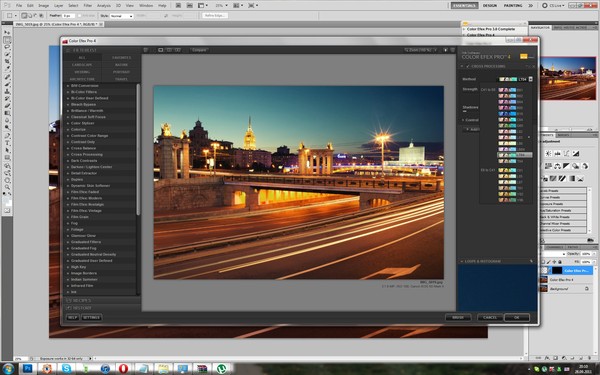 a.light 3D STUDIO
a.light 3D STUDIO Когда minimi
Когда minimi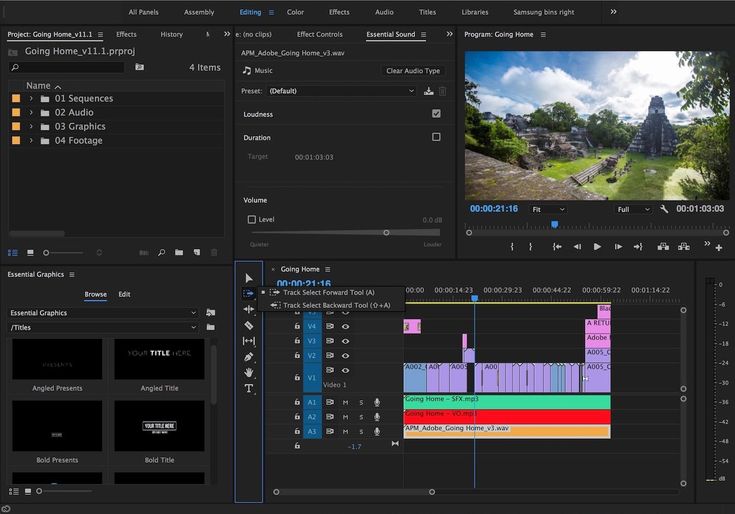 0003
0003